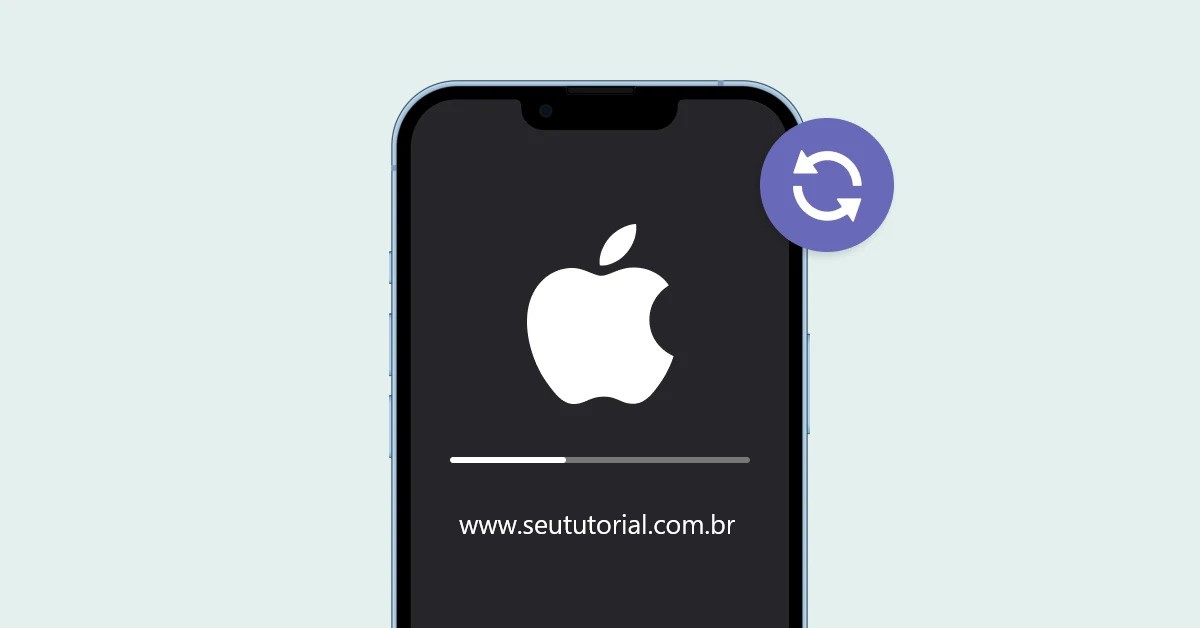
Uma redefinição de fábrica retorna seu iPhone à condição em que ele estava quando saiu do fabricante pela primeira vez — completamente limpo, com todos os seus dados perdidos.
Resetar um iPhone e restaurar para as configurações de fábrica é um procedimento útil principalmente para quem deseja vender o celular. Quem comprou o celular da Apple em outras fontes, como já usado por terceiros, também pode querer apagar todo o conteúdo do iPhone para garantir que nenhum dado do antigo dono fique no telefone. Além disso, alguns usuários podem desejar formatar o smartphone por problemas no aparelho ou questões de segurança.
O que devo fazer antes de redefinir meu iPhone?
Antes de restaurar as configurações de fábrica do seu iPhone, há algumas etapas importantes a serem seguidas para garantir que você não perca seus dados existentes para sempre.
1. Faça backup dos seus dados no iCloud ou em outro local seguro
A primeira coisa que você deve fazer é fazer backup do seu telefone . Transferir suas informações para um novo dispositivo ou carregá-las no iCloud garantirá que você não perca tudo durante uma redefinição de fábrica.
2. Conecte seu iPhone e conecte-se a uma rede Wi-Fi segura
É melhor salvar seus arquivos em uma conexão Wi-Fi segura, para que você não use muitos dados móveis durante a transferência. Assim que o backup for concluído, você poderá mover suas configurações e informações para seu novo dispositivo.
3. Conheça seu ID Apple e outras informações de login
Antes de redefinir seu iPhone, certifique-se de saber suas informações de login. Seu ID Apple e senha permitirão que você acesse dados armazenados no iCloud em seus dispositivos. Normalmente, você pode encontrar seu ID Apple em Ajustes.
4. Desemparelhe seu iPhone de dispositivos de terceiros e saia de todas as contas
Algumas etapas adicionais que você deve seguir para garantir que todas as suas informações pessoais sejam removidas do seu dispositivo:
- Desemparelhe ou desconecte dispositivos Bluetooth, como seu smartwatch ou fones de ouvido sem fio.
- Saia de todos os seus aplicativos, serviços e contas de e-mail.
- Não se esqueça de desativar o Buscar meu iPhone (Find My iPhone) .
- Exclua seus cartões da sua carteira móvel.
5. Saia do seu iPhone
Depois de fazer backup dos seus dados e concluir a lista de verificação acima, não se esqueça de sair da sua conta Apple também. A redefinição de fábrica do seu iPhone remove todas as informações que você armazenou no seu dispositivo, sair da sua conta garantirá que ninguém possa acessar suas informações depois que você vender ou trocar seu iPhone.
O reset é uma forma de formatar e excluir todos os dados do aparelho, como fotos, aplicativos, mensagens e contatos. Por isso, é extremamente importante fazer o backup do seu iPhone antes de restaurar para as configurações de fábrica. Veja, no passo a passo a seguir, como resetar um iPhone de várias formas diferentes.
1. Como resetar o iPhone pelos ajustes
- Acesse as configurações do iOS e toque em “Geral”;

Clique em Geral
- Deslize a tela até o fim e toque em “Redefinir”. Para apagar todos os dados pessoais e restaurar os ajustes de fábrica, toque em “Apagar Conteúdo e Ajustes”;

Apagar Conteúdo e Ajustes
- Digite a senha de bloqueio do seu aparelho e clique em “Apagar iPhone” para confirmar;

Digite a senha de bloqueio
- Toque novamente em “Apagar iPhone” e, por fim, digite a senha da sua conta iCloud e toque em “Apagar”.

Apagar iPhone
Leva alguns minutos para apagar tudo do iPhone. Quando o processo é concluído, o iPhone reinicia e o iPhone foi redefinido para as configurações originais.
2. Como resetar o iPhone no PC Windows
Para realizar o procedimento, será preciso ter o iTunes instalado no computador. Sendo assim, siga os passos a seguir.
- Baixe o iTunes para Windows, o que pode ser feito pela Microsoft Store;
- Instale o iTunes no seu computador;
- Com o programa instalado, conecte o iPhone ao PC e abra o iTunes. Vai surgir uma aba com a mensagem de “Confiar Neste Computador?”. Será necessário confirmar a ação usando o código de acesso enviado para o seu aparelho;
- Selecione o iPhone na tela e encontre a opção de “Restaurar”;
O processo leva algum tempo, dependendo da quantidade de arquivos existentes no aparelho. É imprescindível deixar o aparelho conectado ao PC durante todo o processo. Depois de concluir a ação, o iPhone estará de volta com as configurações originais de fábrica.
Esqueceu a senha do iPhone? veja como resetar
Recuperando com o iCloud (com internet)
A recuperação pelo iCloud é feita remotamente, então essa opção funcionará apenas se o seu iPhone estiver conectado à internet. Você precisará do login (Apple ID) e senha que você configurou no iPhone.
- Entre no site icloud.com/find;
- Faça login com seu Apple ID e senha;
- No topo da janela, clique em Todos os dispositivos;
- Selecione o seu aparelho e clique em Apagar iPhone;
- Depois, é só configurar o seu celular novamente, como se fosse um novo.
Recuperando com o iTunes (sem internet)
Essa opção pode ser feita sem internet, mas é necessário usar um computador que você já tenha sincronizado o iPhone anteriormente.
- Conecte o iPhone no computador com o cabo;
- Baixe o iTunes se ele ainda não estiver no seu computador;
- Aguarde a sincronização e o backup e clique em Restaurar iPhone, como mostra a imagem acima. Neste passo, o conteúdo do iPhone será apagado, mas você pode sincronizar novamente seus dados tocando em Restaurar de um backup no iTunes na configuração;
- Caso você restaure o dispositivo, escolha o backup que você preferir.
Recuperando com o modo de recuperação
Se os métodos acima não funcionarem, você pode colocar o iPhone em modo de recuperação antes de colocá-lo no iTunes. Para fazer isso, siga os passos abaixo:
- Desligue seu telefone e conecte-o a um computador;
- Pressione e solte o botão Aumentar volume , pressione e solte o botão Diminuir volume e, em seguida, pressione e segure o botão Lateral;
- Continue segurando o botão até ver a tela do Modo de Recuperação (conforme imagem abaixo).

Modo de recuperação no iPhone
- Abra o iTunes no seu computador;
- Localize seu dispositivo no computador. Quando você vir uma mensagem dizendo que o iPhone precisa ser atualizado ou restaurado, escolha Restaurar . Em seguida, selecione Restaurar novamente para confirmar;
- Mantenha seu telefone conectado ao computador até que o processo seja concluído.


[…] Como calibrar a bateria de um iPhone […]
[…] hora certa no seu iPhone é essencial para que ele funcione sem problemas e permaneça sincronizado com aplicativos […]